CAD怎么将图块插入表格中
在使用CAD的时候,如果想要在建好的表格里插入一些用作示例的图块,我们该如何进行正确的操作呢?
接下来小编将给大家讲解在CAD的表格中插入图块的具体步骤。
首先,我们要在CAD创建的表格中拾取需要插入图块的某个单元格,观察表格上方的工具条,找到【插入块】这一命令按钮。(如下图小序号①标注处)
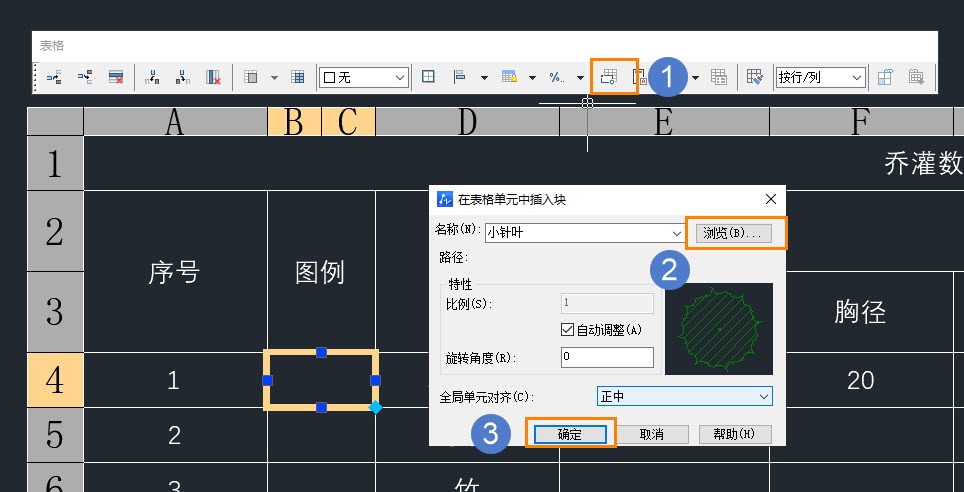
然后单击【插入块】按钮,开启在表格单元中插入块的对话框,随后点击【浏览】从文件中选取所需要插入的图块;
按照具体的需求设置调节好图块的相关属性(如比例、旋转角度、对齐方式等)后,点击【确认】即可在单元格中插入相应图块。
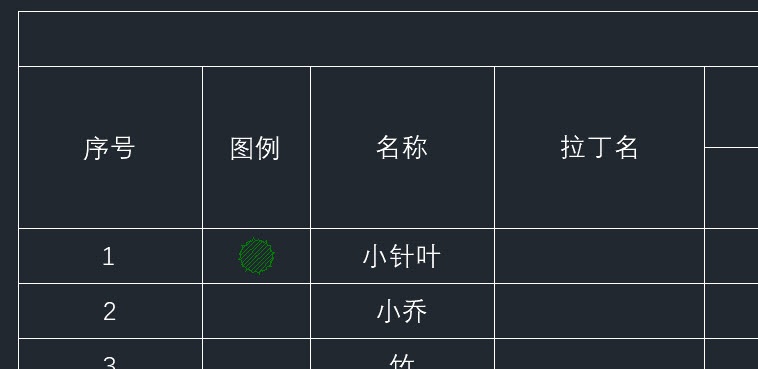
看!完成以上步骤后,表格中的“图例”一列中就显现出我们所需要插入的小针叶的示例图啦!
在表格中适当插入图例会使得信息更具可读性,快跟着小编一起试试吧!同时如果要想学习更多CAD知识,敬请关注中望CAD官网。
推荐阅读:CAD软件
·2024中望教育渠道合作伙伴大会成功举办,开启工软人才培养新征程2024-03-29
·中望将亮相2024汉诺威工业博览会,让世界看见中国工业2024-03-21
·中望携手鸿蒙生态,共创国产工业软件生态新格局2024-03-21
·中国厂商第一!IDC权威发布:中望软件领跑国产CAD软件市场2024-03-20
·荣耀封顶!中望软件总部大厦即将载梦启航2024-02-02
·加码安全:中望信创引领自然资源行业技术创新与方案升级2024-01-03
·“生命鸨卫战”在行动!中望自主CAx以科技诠释温度,与自然共未来2024-01-02
·实力认证!中望软件入选毕马威中国领先不动产科技企业50榜2023-12-27
·玩趣3D:如何应用中望3D,快速设计基站天线传动螺杆?2022-02-10
·趣玩3D:使用中望3D设计车顶帐篷,为户外休闲增添新装备2021-11-25
·现代与历史的碰撞:阿根廷学生应用中望3D,技术重现达·芬奇“飞碟”坦克原型2021-09-26
·我的珠宝人生:西班牙设计师用中望3D设计华美珠宝2021-09-26
·9个小妙招,切换至中望CAD竟可以如此顺畅快速 2021-09-06
·原来插头是这样设计的,看完你学会了吗?2021-09-06
·玩趣3D:如何使用中望3D设计光学反光碗2021-09-01
·玩趣3D:如何巧用中望3D 2022新功能,设计专属相机?2021-08-10
·CAD中如何画粗细不同的多线段?2022-07-06
·CAD如何用矩形命令画菱形?2022-04-29
·CAD多段线顶点太多了怎么办2017-04-11
·CAD中如何提取块的属性2020-12-02
·CAD绘制三个半月图形2022-11-04
·CAD用图案命令填充绘制剖面线2019-12-16
·CAD布局空间背景颜色怎么修改2020-04-07
·CAD绘图区域突然不能放大或缩小了怎么办?2018-08-24














